Windows Media Audio (WMA) は、Windows ベースのシステムで広く使用されている一般的なオーディオ ファイル形式です。 ただし、Mac コンピュータは WMA ファイルをネイティブにサポートしていないため、Mac ユーザーにとってお気に入りのオーディオ ファイルを再生することが困難になる場合があります。 幸いなことに、いくつかの方法があります Mac で WMA を再生する コンピュータ。
この記事では、サードパーティのメディア プレーヤーの使用、WMA ファイルを互換性のある形式に変換する方法、および 音声ファイル変換ツール。 したがって、WMA ファイルを再生したい Mac ユーザーなら、このまま読み続けて方法を学んでください。
目次: パート 1. QuickTime は Mac で WMA を再生できますか?パート 2. Mac で再生可能な形式に変換した後に WMA を再生するパート 3. Mac で最高の無料 WMA プレーヤーパート4:結論
パート 1. QuickTime は Mac で WMA を再生できますか?
Windows Media Audio (WMA) は、Microsoft によって開発されたオーディオ ファイル形式で、非可逆圧縮を使用して、オーディオ品質を維持しながらファイル サイズを削減します。 WMA ファイルは、Windows ベースのシステムで音楽のストリーミングとダウンロードに一般的に使用されます。
Windows Media Audio (WMA) は、MP3 の競合として Microsoft によって開発されたデジタル オーディオ ファイル形式です。 WMA ファイルは通常、次の形式でエンコードされます。 より高いビットレート MP3 ファイルよりもファイル サイズが小さくなり、音質が大幅に低下することはありません。 WMA ファイルは可変ビット レートもサポートしているため、品質を犠牲にすることなくファイル サイズをさらに最適化できます。 試す WMA を MP3 にトランスコードする 2 つの形式の違いについて詳しくは、こちらをご覧ください。
WMA ファイルは、PC、スマートフォン、ポータブル メディア プレーヤーなど、さまざまなデバイスで再生できるように設計されています。 また、オーディオ品質をあまり犠牲にすることなく、より低いビット レートでエンコードできるため、インターネット経由でオーディオをストリーミングする場合にもよく使用されます。

Mac のデフォルトのメディア プレーヤーである QuickTime は、WMA ファイルをネイティブに再生できません。 QuickTime は、MP3、AAC、MOV、WAV など、限られた数のオーディオおよびビデオ形式をサポートします。 つまり、QuickTime で WMA ファイルを再生しようとすると、エラー メッセージが表示されるか、単にファイルが再生されない可能性があります。
ただし、心配しないでください。Mac で WMA を再生するために使用できるメディア プレーヤーや方法は他にもあります。 次のセクションでは、利用可能なオプションのいくつかを見ていきます。
パート 2. Mac で再生可能な形式に変換した後に WMA を再生する
Mac で再生したい WMA ファイルがある場合、そのファイルを Mac のメディア プレーヤーと互換性のある形式に変換することが 1 つのオプションです。 iMyMacビデオコンバーター は、わずか数ステップで WMA ファイルを Mac がサポートする形式に変換できる、信頼性が高く使いやすいツールです。
iMyMac Video Converter は、Mac 上で幅広いビデオおよびオーディオ ファイル形式を変換するように設計された強力で多用途のビデオ変換ツールです。 このツールは、ビデオ ファイルとオーディオ ファイルを、MP150、AVI、MKV、MOV などの一般的な形式を含む 4 以上の異なる形式に変換できます。 これは、Mac で WMA を再生したい場合、WMA ファイルを Mac または他のデバイスで再生可能な形式に簡単に変換できることを意味します。
iMyMac Video Converter は高度な変換アルゴリズムを使用して、ファイルが迅速かつ効率的に変換されるようにします。 これは、ユーザーが品質を犠牲にすることなく、数分で大きなビデオ ファイルを変換できることを意味します。
iMyMacを使用して WMA ファイルを変換する手順は次のとおりです。
- まず、 ダウンロードとインストール Mac 上の iMyMac ビデオ コンバーター。 インストールしたら、プログラムを起動します。
- クリック "ファイルの追加" ボタンをクリックして、変換したい WMA ファイルをインポートします。ファイルをプログラム ウィンドウにドラッグ アンド ドロップすることもできます。
- 下部のツールバーで、 出力フォーマットを選択します Macメディアプレーヤーと互換性があります。 MP3、WAV、AAC などの形式から選択できます。
- クリック "輸出" ボタンをクリックして、WMA ファイルを選択した出力形式に変換し始めます。進行状況バーに変換のステータスが表示されます。
- 変換が完了すると、選択した出力形式をサポートするメディア プレーヤーを使用して、Mac 上で変換されたファイルを再生できます。

全体として、iMyMac Video Converter は、ユーザーが WMA ファイルをさまざまな形式に変換して Mac で WMA を再生できるようにする強力で多用途のビデオ変換ツールです。 高速変換速度、バッチ変換、内蔵ビデオ編集ツールにより、Mac ユーザーの間で人気の選択肢となっています。
パート 3. Mac で最高の無料 WMA プレーヤー
1.Cisdemビデオプレーヤー
WMA ファイルを含むさまざまなビデオおよびオーディオ形式をサポートする Mac 用の最高の無料メディア プレーヤーの 1 つは、Cisdem Video Player です。 組み込みのイコライゼーション、構成可能な再生設定、字幕のサポートなどの広範な機能を備え、明確でユーザーフレンドリーなインターフェイスを提供します。
Cisdem Video Player は、WMA ファイルに加えて、MP4、AVI、MOV、MP3、FLAC などの主要なビデオおよびオーディオ形式を再生できます。 5K および 8K ビデオの再生をサポートしているため、Mac で高品質の映画を視聴したいお客様にとっては素晴らしいオプションです。
Cisdem Video Player を使用して Mac で WMA を再生する手順は次のとおりです。
- ダウンロードしてインストール Mac 上の Cisdem ビデオ プレーヤー。
- Cisdem ビデオ プレーヤーを起動します。
- クリック "ファイルを開く" ボタンを押して、再生したい WMA ファイルを追加するか、ファイルをプログラム ウィンドウにドラッグ アンド ドロップします。
- ストリーミングを停止する場合は上部の プレイ ボタンを押してWMAファイルの再生を開始します。
- 必要に応じて、再生速度やオーディオと字幕の設定などの再生設定を調整します。
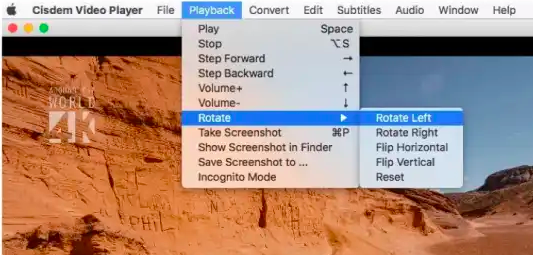
Cisdem ビデオ プレーヤーは、WMA ファイルを含むさまざまなファイル タイプを処理できる、信頼性が高く適応性のあるビデオ プレーヤーを必要とする Mac ユーザーにとって、総合的に優れたオプションです。 最先端の機能と親しみやすい UI を備えているため、試してみる価値があります。
2。 VLC Media Player
VLC Media Player は、WMA ファイルを含む幅広いビデオおよびオーディオ形式を再生できる、人気のある無料のオープンソース メディア プレーヤーです。 安定性、多用途性、さまざまなプラットフォームとの互換性で知られており、世界中のユーザーに愛用されています。
VLC Media Player は、Mac、Windows、Linux、モバイル デバイスなどの複数のプラットフォームで利用できます。 再生速度の調整、ループ再生、フレームごとの再生など、さまざまな高度な再生コントロールを提供します。 VLC Media Player はさまざまな字幕形式を処理でき、ビデオの字幕を自動的にダウンロードすることもできます。
VLC Media Player を使用して Mac で WMA を再生する手順は次のとおりです。
- ダウンロードしてインストール Mac 上の VLC メディア プレーヤー。
- VLC Media Player を起動します。
- クリック "メディアメニューバーの「メニュー」をクリックし、「」を選択しますファイルを開く」を選択して、再生したいWMAファイルをインポートします。
- 選択 再生したいWMAファイルを選択し、「」をクリックします。開いた"ボタンを押します。
- これで、VLC Media Player が Mac 上で WMA ファイルをスムーズに再生できるようになります。
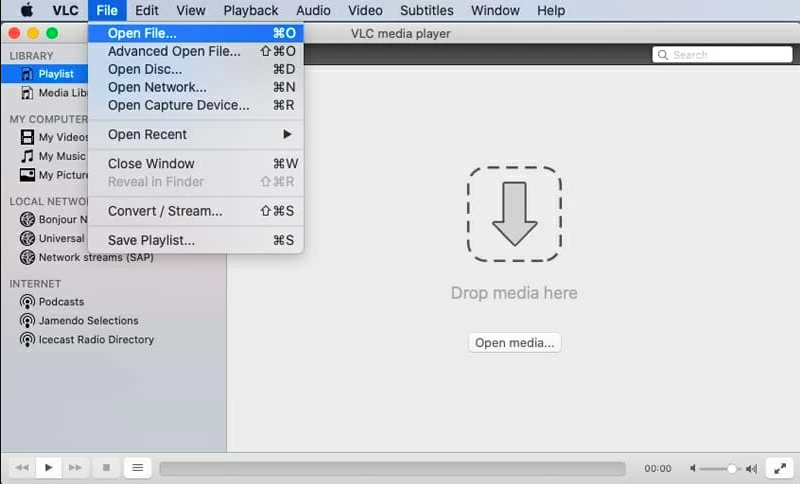
全体として、VLC Media Player は、ほぼすべてのファイル形式を処理できる、信頼性が高く機能が豊富なメディア プレーヤーです。 その多用途性、高度な再生コントロール、カスタマイズ オプションにより、信頼性が高くカスタマイズ可能なメディア プレーヤーを探しているユーザーの間で人気があります。
3.エルメディアプレーヤー
人気の Mac メディア プレーヤー Elmedia Player には、さまざまな特別な機能が備わっています。 以下は、Elmedia Player を他のメディア プレーヤーと区別する際立った品質の一部です。
- Elmedia Player では幅広いファイル タイプがサポートされており、WMA、MP4、AVI、FLV など、ほぼすべての音楽またはビデオ ファイル タイプを再生できます。
- Elmedia Player は、再生速度の変更、ビデオのループ、字幕の同期など、さまざまな複雑な再生機能を提供します。
- 内蔵 Web ブラウザ: Elmedia Player には、インターネットからビデオを閲覧してダウンロードできる Web ブラウザが付属しています。
- ツール Mac からエンターテイメントをブロードキャストできるようにします AirPlay のサポートにより、Apple TV またはその他の AirPlay 互換デバイスに接続できます。
- Elmedia Player は、Web ブラウザを使用せずにアプリ内でオンライン ビデオを直接視聴できる「オープン インターネット ビデオ」と呼ばれる特別な機能を提供します。
- メディア再生ツールには高度に構成可能なインターフェイスがあり、さまざまなスキンやテーマをダウンロードできます。
Elmedia Player を使用して Mac で WMA を再生する方法は以下のとおりです。
- インストールを開始する Elmedia Player を Mac にダウンロードしてください。
- WMA ファイルを Elmedia Player に追加するには、「」を選択します。フィレットメニューバーから「」をクリックし、「開いた".
- 次の文字をクリックします。開いた再生したいWMAファイルを選択した後、
- 必要に応じて、簡単にできます ドラッグアンドドロップ WMA ファイルを Elmedia Player ウィンドウに移動して、再生キューに含めます。
- 好みに合わせて広範な再生オプションを使用して、再生速度を変更したり、必要な視覚効果や音声効果を追加したりできます。 Elmedia Player はビデオの字幕を自動的に検索してダウンロードでき、さまざまな言語の字幕もサポートしています。
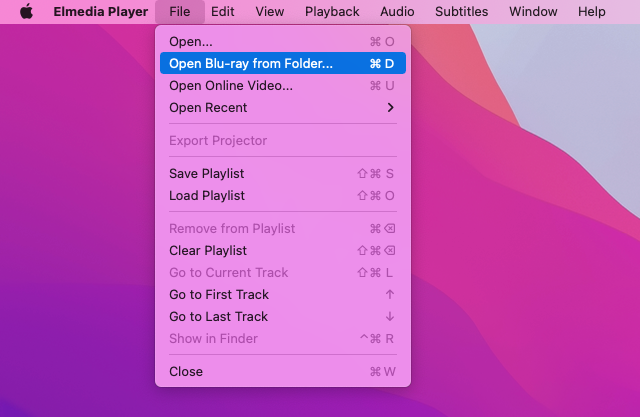
ほぼすべてのファイル タイプは Elmedia Player で再生でき、さまざまな広範な再生設定とカスタマイズ オプションも提供されます。 内蔵 Web ブラウザや Open Online Video 機能などの独特の機能により、Mac 用の強力で機能豊富なメディア プレーヤーを探している人々の間で人気があります。
パート4:結論
結論として、WMA ファイルは macOS でネイティブにサポートされていないため、Mac で WMA ファイルを再生するのは最初は難しいように思えるかもしれません。 ただし、さまざまなデバイスで WMA ファイルを簡単に再生または変換できるメディア プレーヤーや変換ツールがいくつかあります。
Mac のデフォルトのメディア プレーヤーである QuickTime は WMA ファイルを再生できませんが、Cisdem Video Player、VLC Media Player、Elmedia Player などのいくつかのサードパーティ メディア プレーヤーは Mac で WMA を簡単に再生できます。 これらのメディア プレーヤーは無料で使用でき、Mac ユーザーの間で人気のあるさまざまな機能が備わっています。
さらに、WMA ファイルを Mac またはその他のデバイスで再生できる形式に変換したい場合は、iMyMac Video Converter などのソフトウェアを使用できます。 このソフトウェアは、WMA ファイルを MP4、AVI、MOV などの一般的な形式を含む 150以上の異なる形式に変換できます。 また、高速変換速度、バッチ変換、内蔵ビデオ編集ツールなどのさまざまな機能も備えています。 今すぐツールを手に入れましょう!




